第五章、视频会议和远程培训
视频会议是以分组为单位召开的。一个分组相当于一个会议室。其中,发起会议的参会方叫发起方( 又称:主持人 ),会议中发言的参会方叫发言方。不过只要是分组成员,都是参会方。
每个参会方在视频会议前需提前把摄像头、麦克风和音响接好,并确认都通过了本地自测。如何自测,可以参看本《用户手册》的《部署客户端并进行音视频自测》章的“麦克风、摄像头是否正常工作?”的章节内容。
(注意:其他参会方跳过下面发起章节,直接进入下一章节)
第一,xp不能发起会议。
第二,win7 sp1 以上(win7/8/8.1/10)才可发起会议。
注意,如果win7 sp1无法发起3D会议,原因是缺少有关升级补丁,请下载安装微软公司的 win7 sp1 x64系统对应的补丁 或 win7 sp1 win32系统对应的补丁或更多的补丁,以便 解决这个问题。具体参看本《用户手册》的《常见问题与疑难解答》的章节内容。
第三,win8/8.1/10系统无需补丁,就可发起会议。
5.1 主持人如何启动视频会议?
下面以总部user1为例介绍如何发起3D视频会议。3D视频会议即为采用3D技术呈现3D效果的视频会议。
5.1.1 打开3D墙
在发起方客户端主界面上(如下图),点击【管理】/【虚拟墙(3D)】/【3D墙控制台】, 出现3D会议窗:
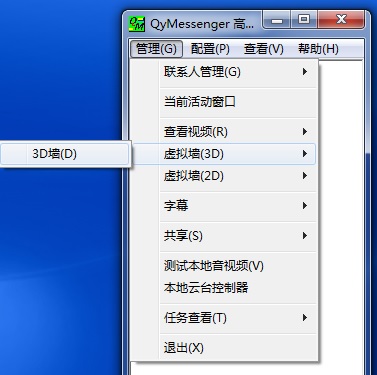

5.1.2 进入分组
在上图中的3D会议窗的右侧中部菜单,点击【更多...】,出现菜单窗口,然后 点击【分组】按钮,进入如下选分组的窗口:
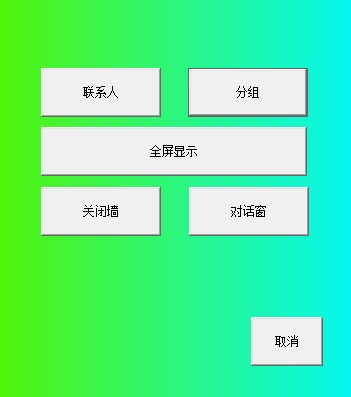
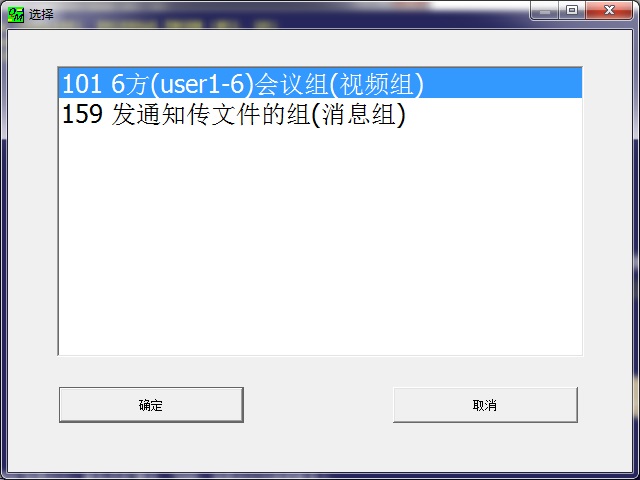
在上图选分组的窗口,选中视频类的分组,譬如:6方(user1-6)会议组(视频组),点击【确定】按钮,则进入分组。这时,出现分组对话窗。
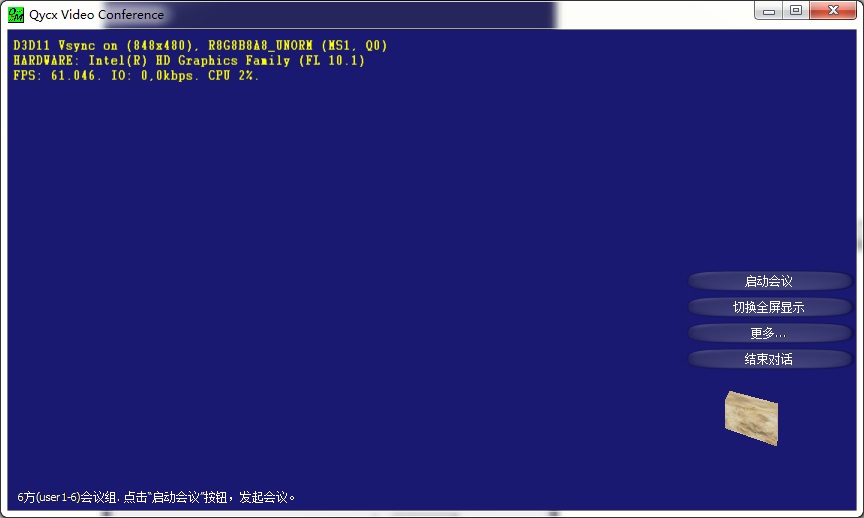
5.1.3 启动会议
点击上图菜单【启动会议】后出现选画质的窗口。
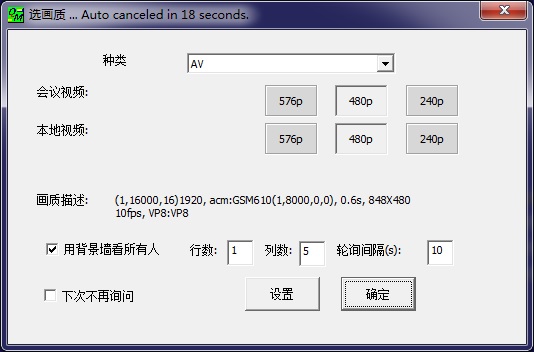
按照默认的画质,点击【确定】则启动了3D会议。
5.1.4 申请发言
点击菜单【申请发言】后,则出现发言人视频。其他登录的参会方则自动看到发起人的视频影像并听到声音。
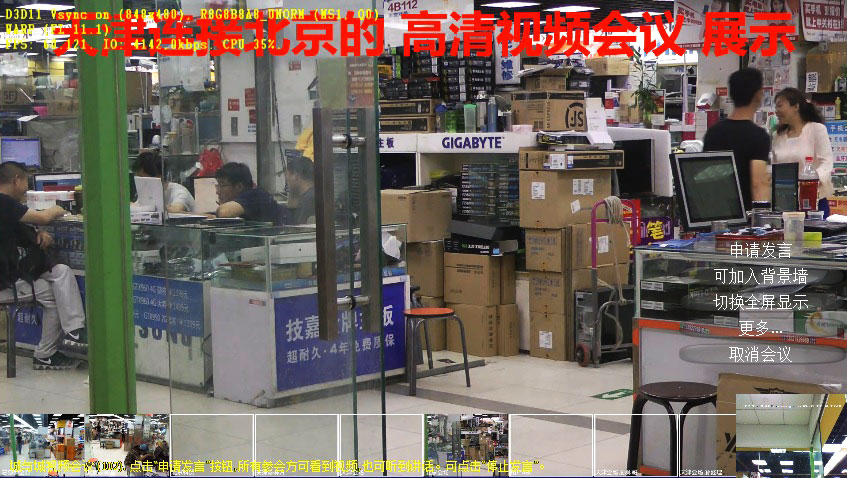
5.1.5 全屏显示
主持人自行点击浮动菜单:【切换全屏显示】,观看全屏视频。
5.2 其他参会方如何加入视频会议?
其他参会方,参会前先把摄像头、麦克风和音响接好,并确认都通过了本地自测。
一旦会议开始,作为其他参会方,无须操作,等待片刻,自动进入会议。有如下2中显示方法。
5.2.1 方法1
参会方可在客户端主界面上,点击【管理】/【虚拟墙(3D)】/【3D墙控制台】,进入3D墙。当自动进入会议后,在3D墙上呈现视频会议。
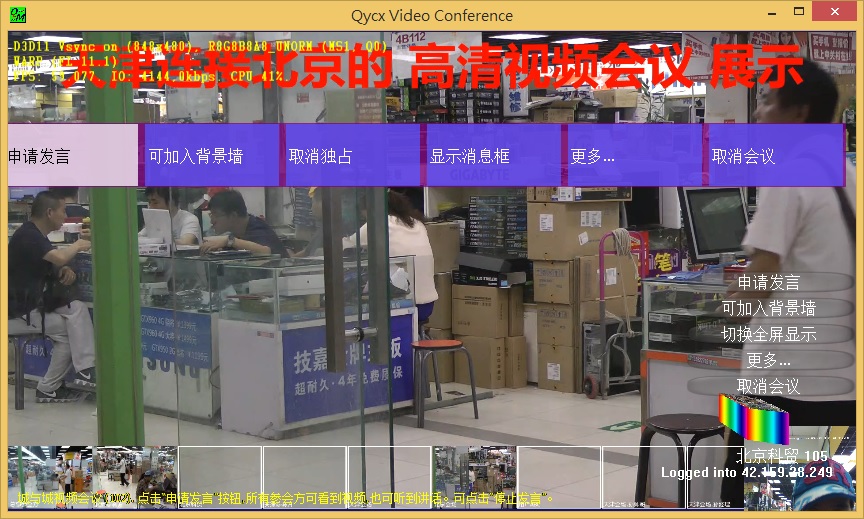
通过点击浮动菜单:【更多】/【切换全屏显示】,观看全屏视频。
5.2.2 方法2
默认情况下,参会方不做任何操作,能够看到自动进入会议时,自动弹出的对话窗上呈现视频会议。对话窗一般分左侧消息框和右侧视频区。
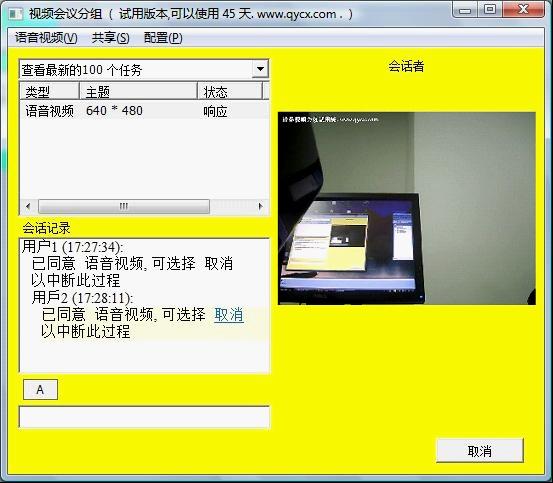
通过点击【隐藏消息框】,可把左侧消息框隐藏起来。
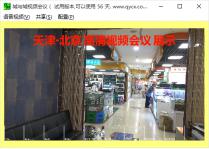
通过点击【全屏显示】,可观看全屏视频。
5.3 远程培训(屏幕共享)—如何共享桌面文档或课件?
培训时,经常需要把Word、 PPT等文档教材或讲解操作步骤共享给所有参会方观看。
首先,一般不要在发起方屏幕共享。因为发起方的3D视频墙不能被最小化。
一般都在其他参会方进行屏幕共享。具体操作如下
5.3.1 启动共享屏幕
会议中,某参会方点击浮动菜单:【共享屏幕】。如下分别是3D墙上或者对话窗上的菜单。
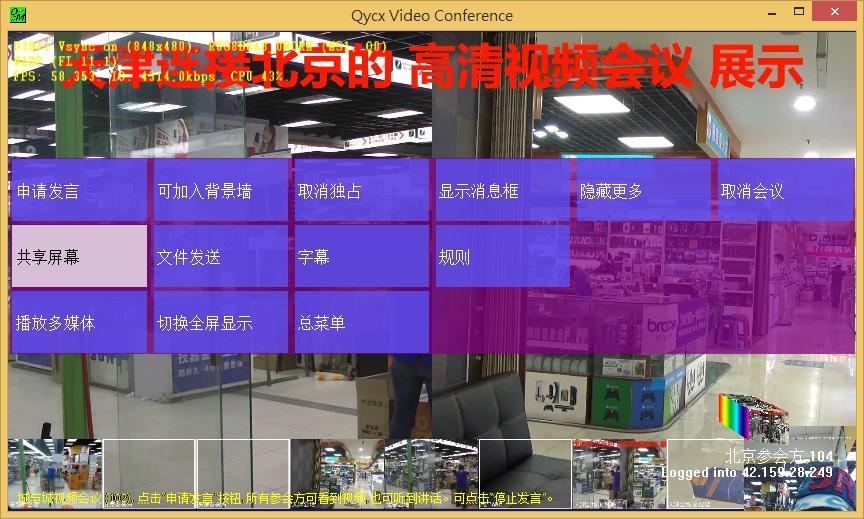
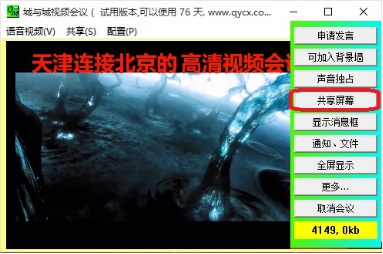
图5.3.1. 以上分别是3D墙上和对话窗上的【共享屏幕】菜单
5.3.2 选画质
点击【共享屏幕】菜单后,会弹出一个选画质的窗口如下,在该画质窗口中,选【5fps(700k)】的码流档位,点击【确定】,即启动了屏幕共享。
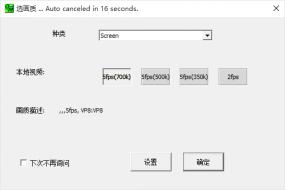
5.3.3 共享方呈现已共享的状态
如下图,已启动共享屏幕的界面上,出现了一行状态提示“本屏幕在共享中,请缩小本窗口以展示屏幕”。下2幅图分别为已共享的3D墙或对话窗上的状态提示信息。

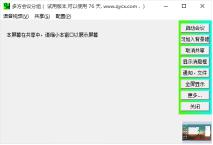
图5.3.3. 以上分别是3D墙上和对话窗上的已共享的状态提示信息
该状态信息同时提醒用户: 最小化当前视频通话窗,以呈现需要展示的内容,(譬如:打开一个ppt文档或word文档,或桌面的任意操作)等。
5.3.4 其他参会方(即:观看方)看到什么了?
对于其他参会方,会自动接收屏幕共享的,即看到会议发言人视频和共享的屏幕的双画面,其中共享的屏幕内容(譬如:ppt文档等)占整个窗口,而发言人视频右上方显示,如下图。
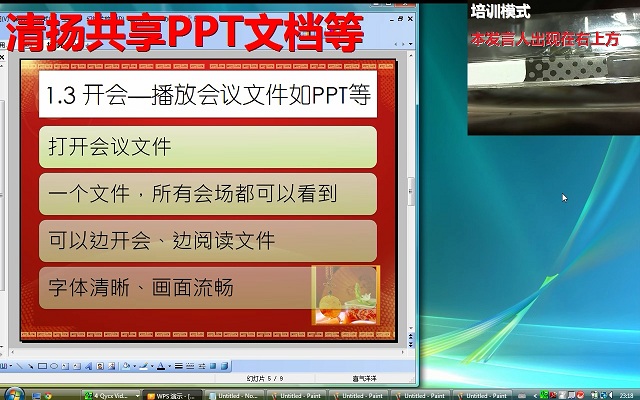
图5.3.4.1 共享的内容让所有参会方看到
友情提示1:要看共享方的所有桌面内容,需要设置合适的共享方的屏幕分辨率(譬如:1024x768),让共享的桌面分辨率都小于观看方的;其次观看方可自行点击【全屏显示】以便看到共享方全部共享内容。
5.4 如何多方发言?
任意一个参会方,都可以在会议中申请发言。
操作很简单!点击浮动菜单:【申请发言】即可(参看图5.3.1.1和图5.3.1.2里)
申请发言后,所有参会人就可以立即看到并听到。下面就是众多发言人的自动分屏的会议效果;

特别注意的是:由于麦克风数量有限,会出现申请发言后获取不到麦克风,不能讲话的现象。如何解决麦克风不足的问题呢?1)当发言人讲话完毕可点击:【停止发言】来释放麦克风;以方便其他发言人申请发言获取麦克风。2)参看如何增加会议发言人的个数:本《用户手册》的《常见问题与疑难解答》的章节内容。
5.5 用背景墙 - 开会时看到所有参会方
清扬提供的背景墙技术,把视频窗口划分为发言区和背景墙。发言区展示发言人视频,背景墙展示所有参会方视频。通过背景墙技术,可实现所有人看到所有人的功能。
5.5.1 如何启动背景墙?
发起人在发起会议后,点击【显示背景墙】菜单即可显示背景墙:
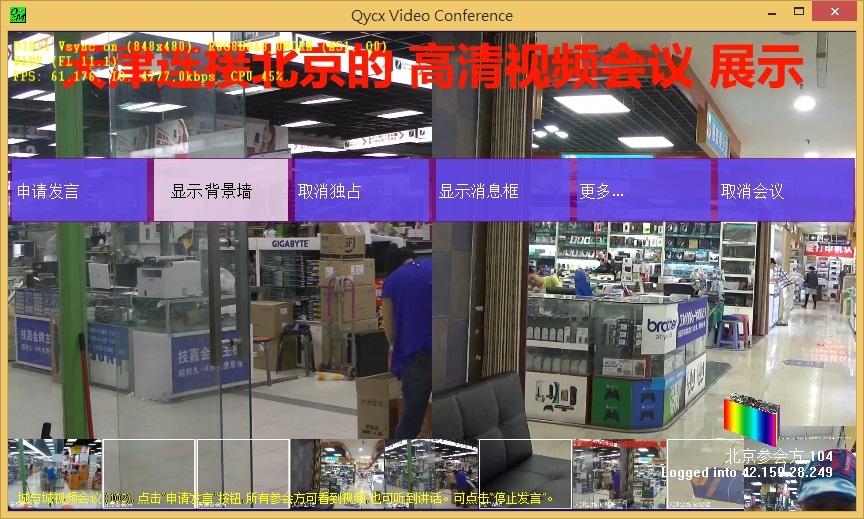
5.5.2 如何加入背景墙?
其他参会方在各自菜单点击【可加入背景墙】,该参会方的视频则会出现在背景区。
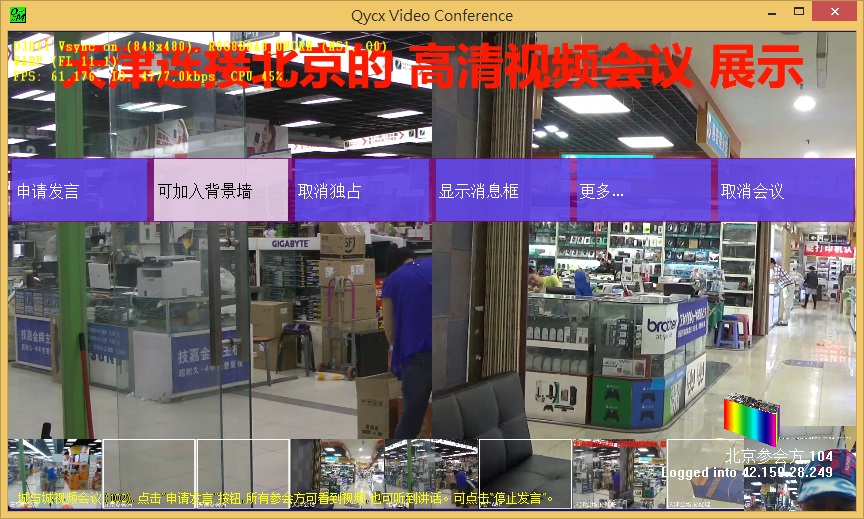
5.5.3 如何设置背景墙的显示个数?
发起会议时,出现“选画质”窗口里的最下面一行可以看到背景墙参数设置。
背景墙参数设置由发起方设置。背景墙的显示个数可以按行x列的设置值来计算。最多可显示30路视频。可一次显示也可轮询显示。轮询显示时可设置每次轮询的视频个数,轮询时间,默认为5路视频轮询,轮询间隔为10秒轮一次。